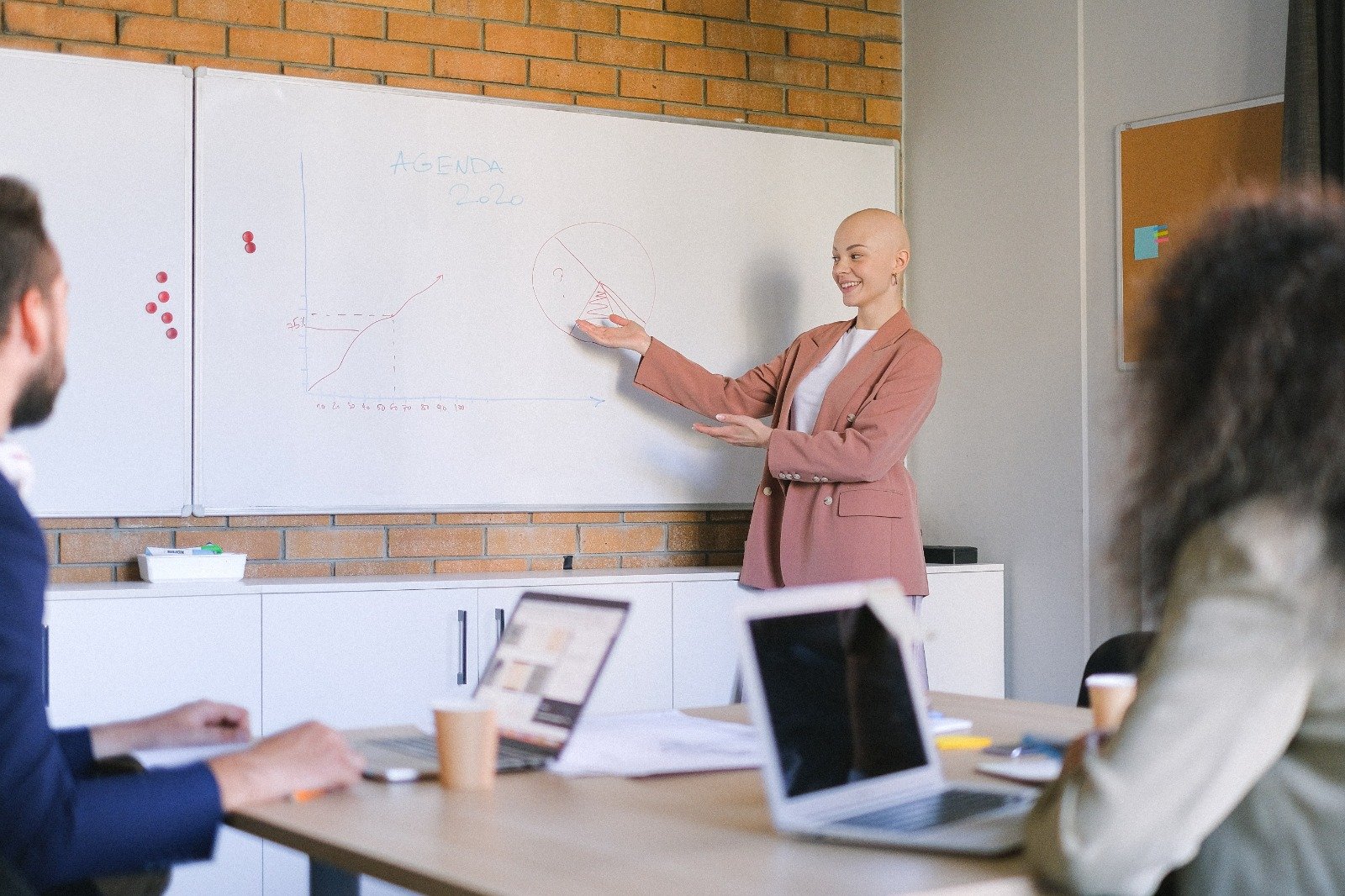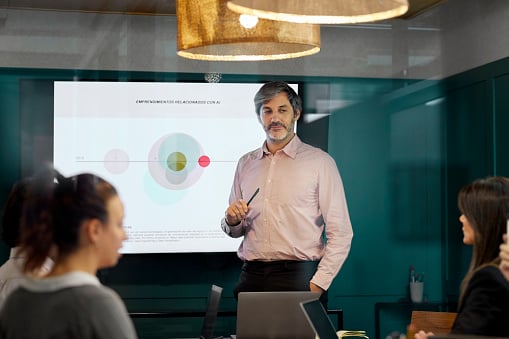Quizá hayas escuchado que en los últimos años Google Analytics ha permitido una instalación dual de Universal Analytics (UA) y Google Analytics 4 (GA4) en su plataforma.
Emplear estas dos utilidades será posible hasta el 1 de julio de 2023, pues la versión UA dejará de generar datos a partir de esa fecha; mientras que para las empresas que usan Analytics 360 con funciones premium, este procedimiento se aplicará el 1 de julio de 2024. Así que todas las empresas y negocios que utilizan esta plataforma para mejorar su rendimiento deben estar atentas a esta transformación y a las nuevas características que GA4 traerá consigo.
En este artículo, te explicaré qué es Google Analytics 4,para qué sirve y cómo utilizarlo. Además, te mostraré cuál es la diferencia con las versiones anteriores de Google Analytics, y cuáles son sus principales ventajas y beneficios.
- Qué es Google Analytics 4
- Qué tipos de datos analiza Google Analytics 4
- Para qué sirve Google Analytics 4
- Cuál es la diferencia entre Google Analytics y Google Analytics 4
- 6 diferencias entre GA4 y versiones anteriores de Google Analytics
- 10 ventajas de utilizar Google Analytics 4 (GA4)
- Cómo funciona Google Analytics 4
- Beneficios de usar Google Analytics 4
Además, te mostraré cómo funciona la plataforma, cómo configurarla, cómo crear informes personalizados y cómo interpretar los resultados. Así, podrás tomar mejores decisiones basadas en datos y mejorar la experiencia de tus usuarios y clientes.
Qué es Google Analytics 4
Google Analytics 4 es la última versión de Google Analytics. Esta herramienta se encarga de recopilar los datos generados por los visitantes en un sitio web o aplicación móvil. De esta forma las marcas y los negocios pueden comprender los recorridos virtuales de los clientes para conseguir más conversiones y ventas.
Los datos que analiza GA4 son el número de usuarios que acceden a un sitio o app, las páginas con más visualizaciones, el tipo de dispositivo desde el que se accede, los clics realizados y las conversiones. Además, se puede integrar con otras herramientas para potenciar resultados, principalmente con un Customer Relationship Management (CRM).
Esta nueva generación de software está basada en eventos que permiten dar seguimiento a las interacciones de los visitantes, los cuales son definidos por acciones como hacer clic en un botón, reproducir un video o audio, descargar un archivo o finalizar una compra. Asimismo, en estos eventos se usan términos especializados y técnicos para configurar sus medición.
Todos los datos que ofrece Google pueden ayudarnos, incluso, con el posicionamiento de marca de los negocios al proporcionar datos valiosos sobre el comportamiento de los usuarios en el sitio web, permitiendo a las marcas comprender mejor a su audiencia, identificar tendencias y optimizar estrategias de marketing para mejorar la visibilidad y relevancia en línea.
Para conocer las últimas actualizaciones de Google Analytics, te recomiendo seguir sus redes sociales. Periódicamente comparten información relevante relacionada a la herramienta y cambios que en ella se implementen.
For Analytics 360 properties, we've increased the limit on the length of event parameter values collected through the Google Analytics for Firebase SDK for mobile apps from 100 characters to 500 characters → https://t.co/bQhWoz1tLQ
— Google Analytics (@googleanalytics) February 9, 2024
Qué tipos de datos analiza Google Analytics 4
En esta sección te presentaré detalladamente los distintos tipos de datos que Google Analytics 4 recopila y analiza para proporcionar una visión completa del rendimiento de tu sitio web o aplicación.
GA4 es, sin duda, una poderosa herramienta de análisis. Con la recopilación de datos que ofrece se puede comprender detalladamente el comportamiento de los usuarios, lo que permitirá tomar decisiones estratégicas para mejorar tu presencia en línea.
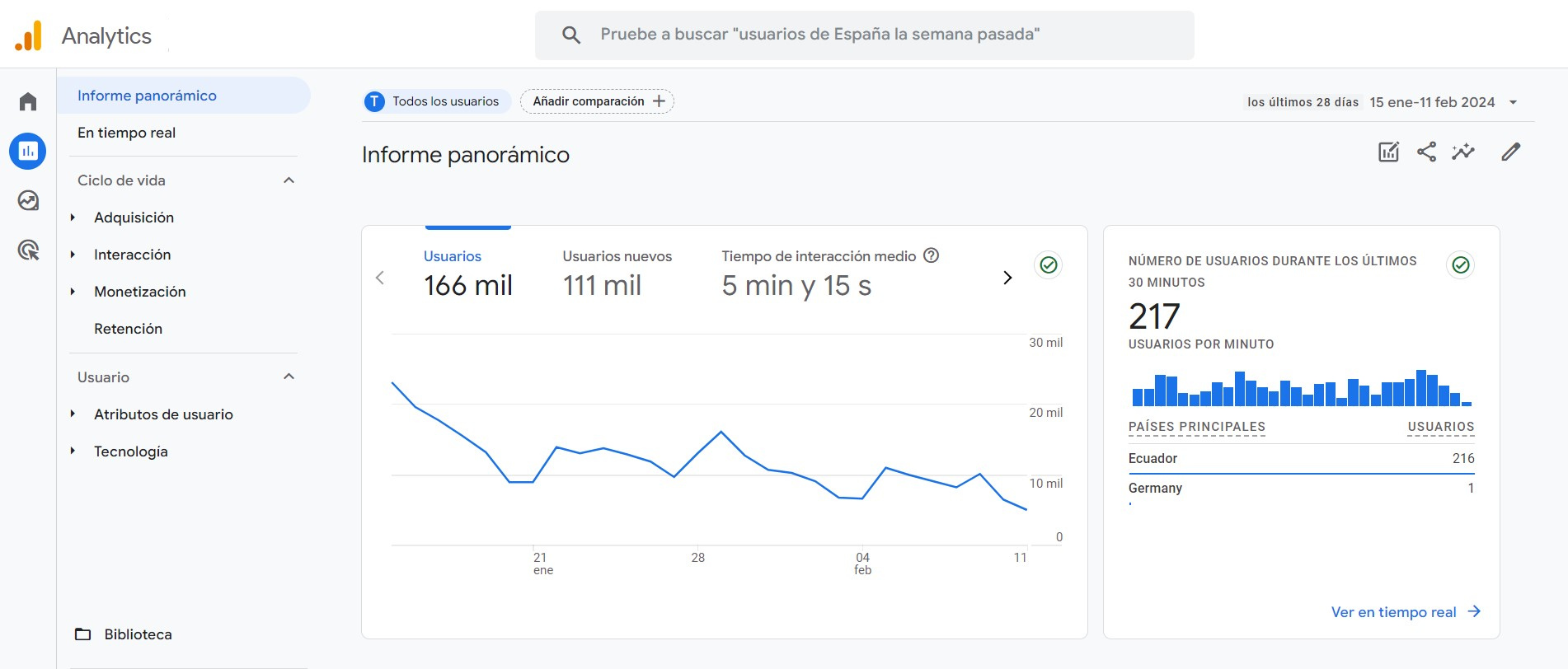
Los datos que analiza GA4, son los siguientes:
- Datos demográficos: La plataforma genera una segmentación demográfica que muestra valores como la edad, género e intereses de los usuarios. Aquí apreciaremos cuál es el tipo de consumidor de nuestro sitio web; esta información será útil al momento de optimizar esfuerzos para alcanzar nuestros objetivos.
- Datos geográficos: Localización geográfica de los usuarios, incluyendo país, ciudad y región.
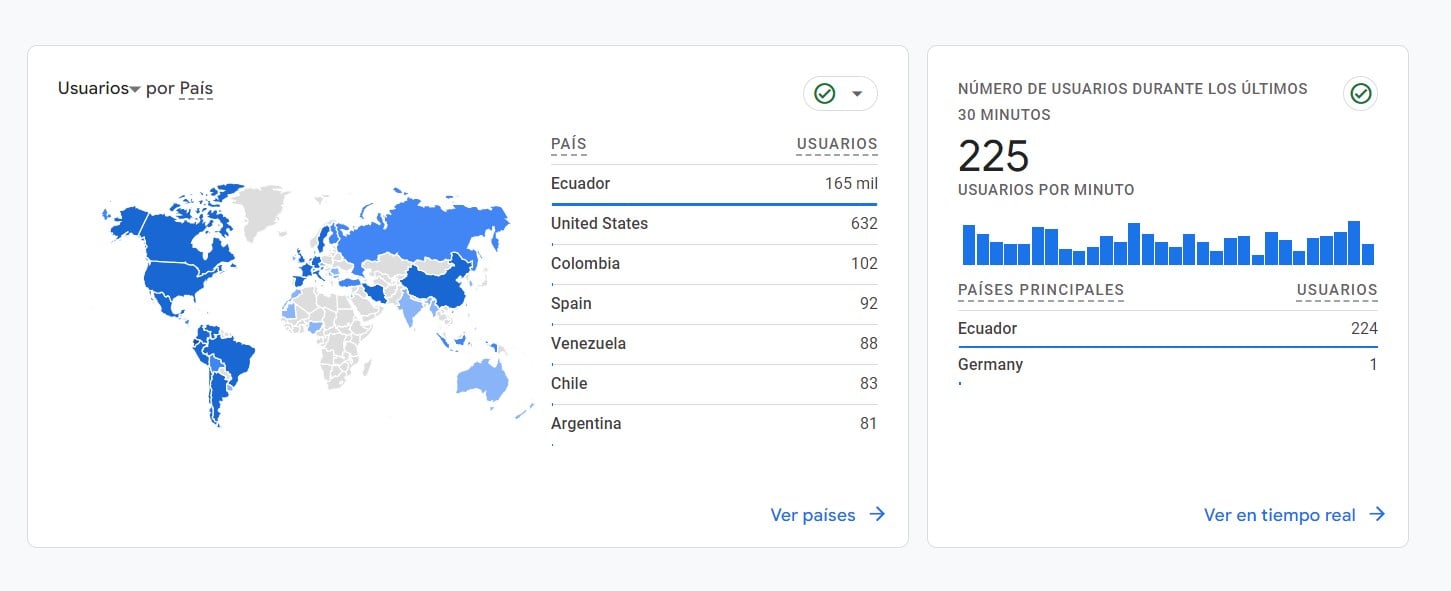
- Datos de dispositivos: Tipo de dispositivo utilizado para acceder al sitio web o aplicación, como móvil, tablet o escritorio, junto con información sobre el sistema operativo y el navegador.
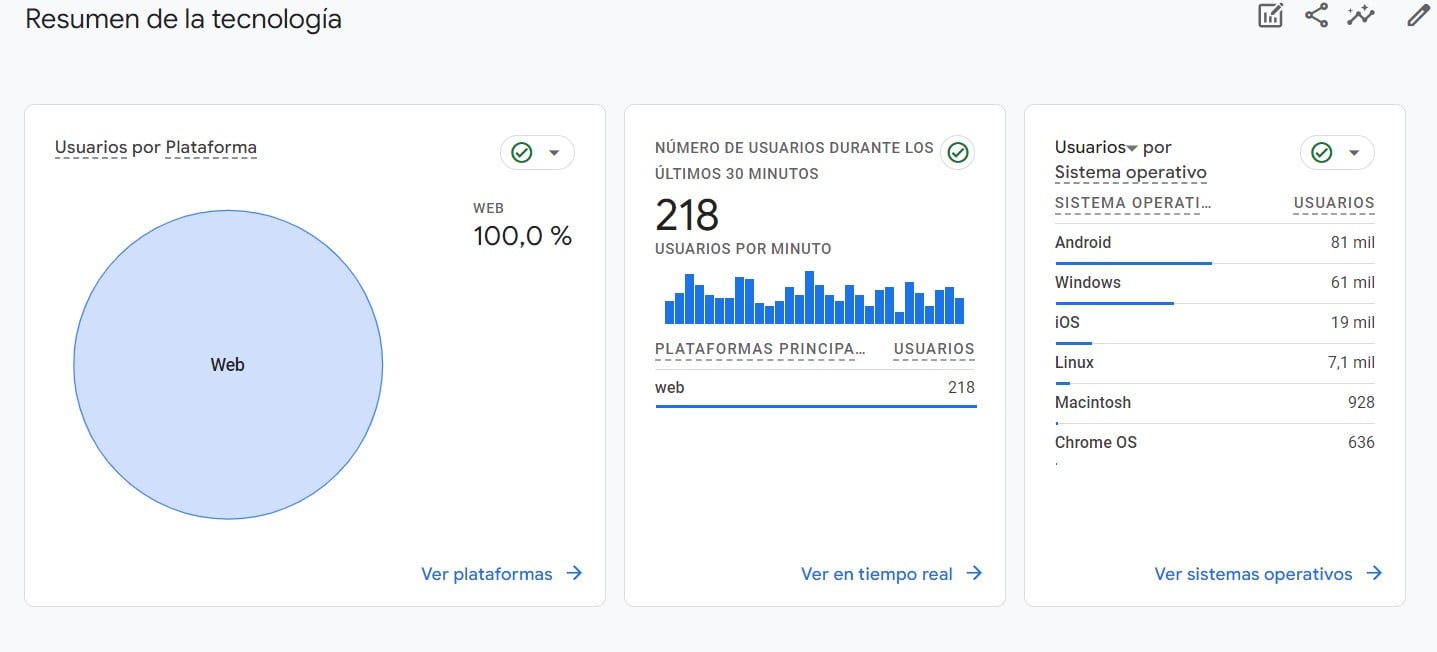
Datos de tráfico: Origen del tráfico, incluyendo fuentes como búsqueda orgánica, tráfico directo, referencias de sitios web externos y campañas publicitarias.
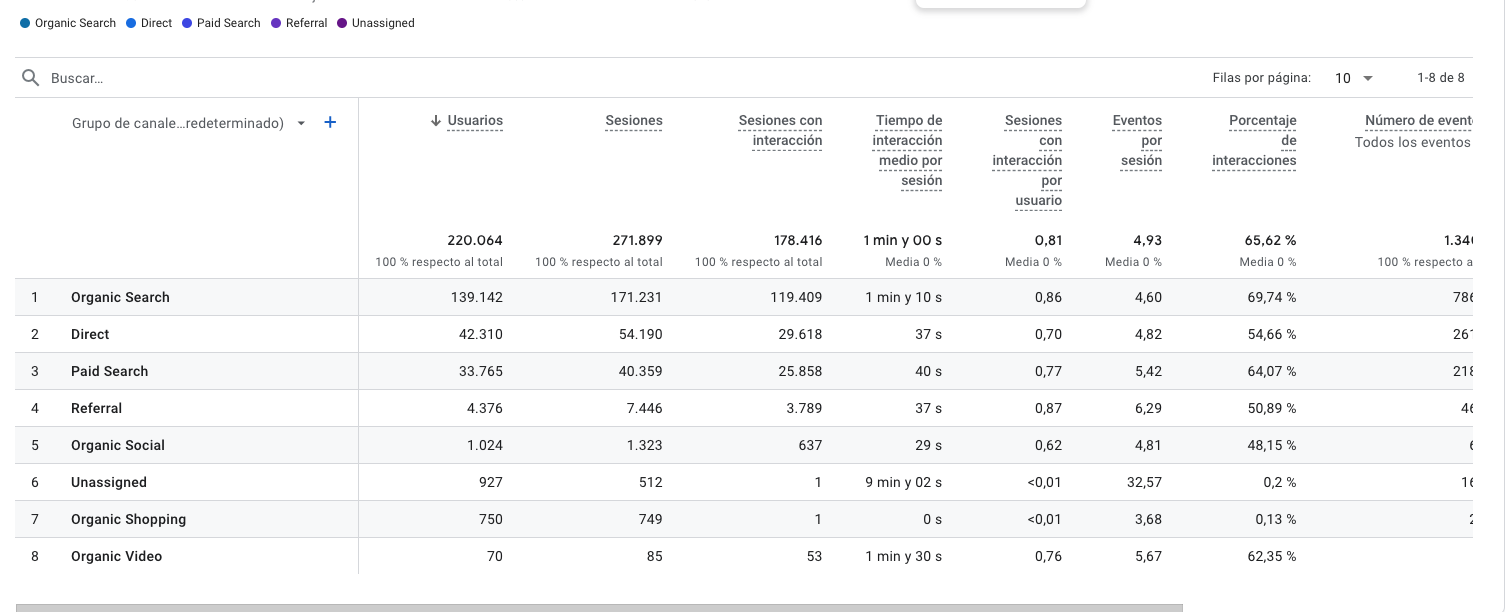
- Datos de comportamiento: Interacciones de los usuarios en el sitio web o aplicación, como páginas visitadas, tiempo de permanencia, clics en enlaces y eventos personalizados.
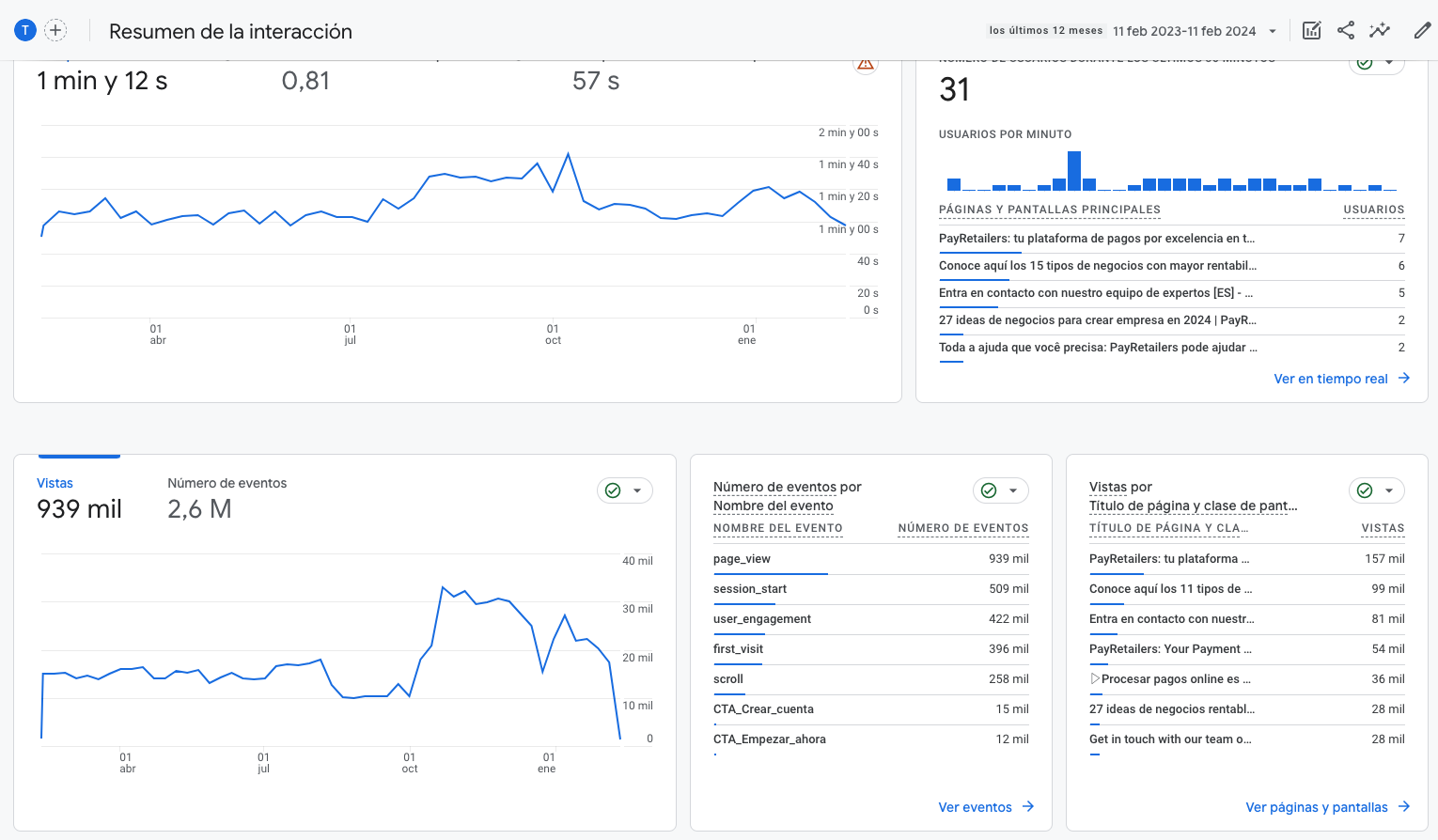
- Datos de eventos: Información detallada sobre acciones específicas realizadas por los usuarios, como reproducción de vídeos, descargas de archivos, envíos de formularios, etc.
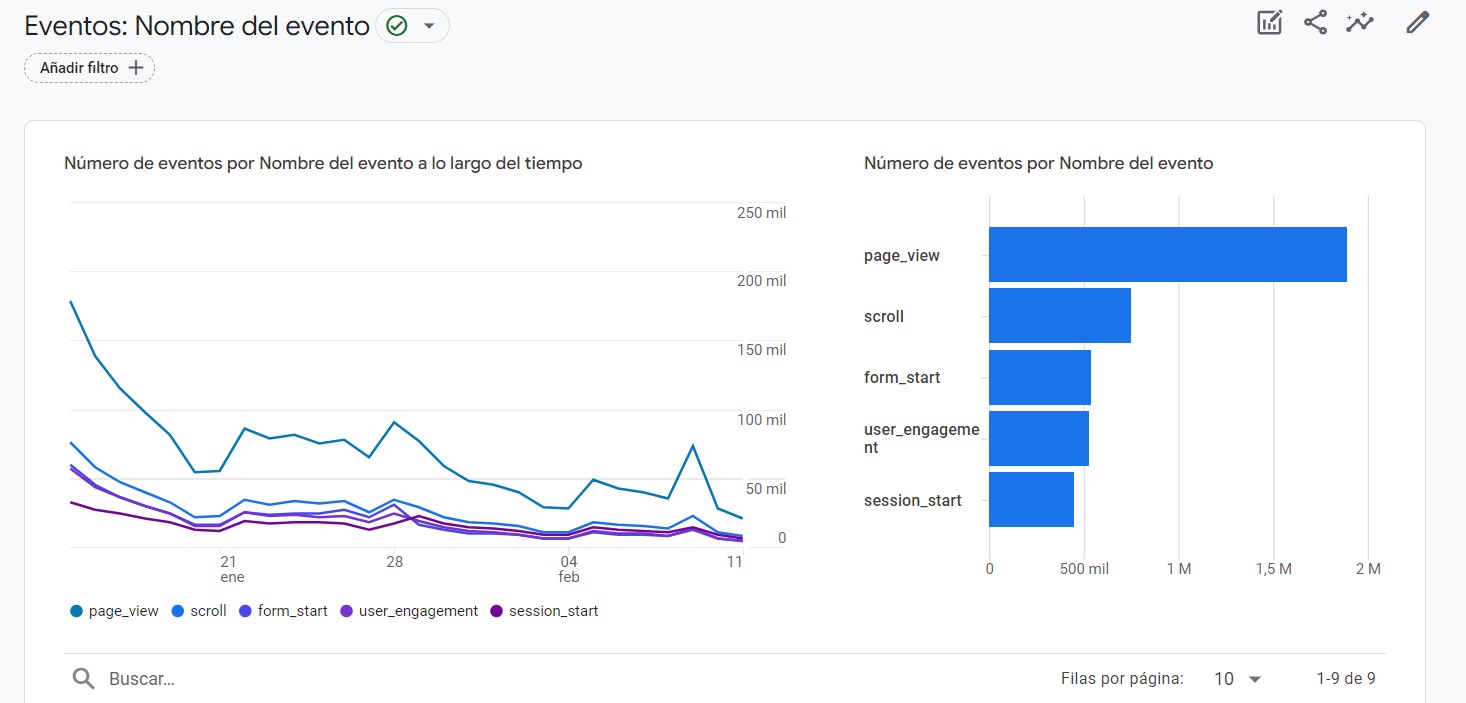
- Datos de conversión: Son unas de las métricas de marketing más importantes de cada negocio, son acciones completadas por los usuarios que se consideran conversiones, como compras realizadas, formularios enviados, registros completados, entre otros.
- Datos de cohortes: Agrupaciones de usuarios con características similares que permiten un análisis comparativo del comportamiento a lo largo del tiempo.
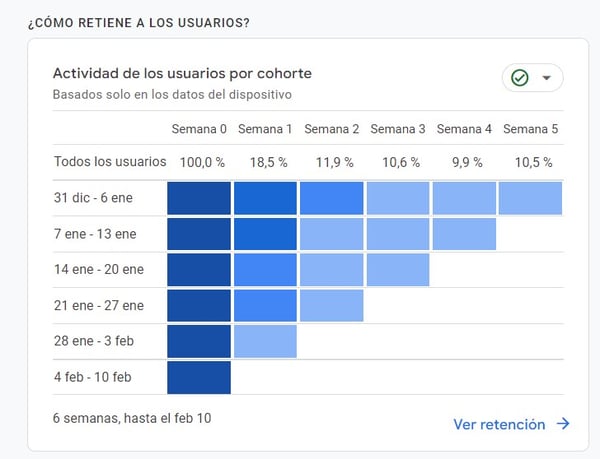
Datos de rendimiento de marketing: Información sobre el rendimiento de campañas de marketing, incluyendo impresiones, clics, conversiones y retorno de la inversión (ROI).
Con todos estos datos podremos conocer el comportamiento de nuestro sitio web; analizaremos si las estrategias implementadas han sido las ideales, si estamos cumpliendo nuestros objetivos de marketing digital y de negocio, o si por el contrario debemos optimizar y redireccionar esfuerzos para alcanzar nuestras metas.
Para qué sirve Google Analytics 4
Google Analytics 4 (GA4) sirve como una herramienta fundamental para el análisis de datos y el seguimiento del rendimiento de sitios web y aplicaciones móviles. Su objetivo principal es proporcionar a los propietarios de sitios web y a los profesionales de marketing el análisis del comportamiento de los usuarios en línea, lo que nos permite tomar decisiones informadas para optimizar nuestras estrategias digitales.
Cuál es la diferencia entre Google Analytics y Google Analytics 4
Google Analytics y Google Analytics 4 representan dos fases evolutivas clave en la plataforma de análisis web de Google, cada una diseñada para proporcionar una comprensión más profunda y detallada del comportamiento de los usuarios en línea.
Si bien comparten el objetivo fundamental de brindar información valiosa sobre el tráfico del sitio web y las interacciones de los usuarios, difieren en términos de enfoque analítico, modelo de datos, seguimiento de eventos y capacidades de integración.
6 diferencias entre GA4 y versiones anteriores de Google Analytics
Google Analytics 4 sustituirá a Universal Analytics, lanzada en 2012, que se basa en sesiones y usa como fuente de datos las cookies de los usuarios. Veamos en qué se diferencian.
Aspecto |
Google Analytics 4 (GA4) |
Universal Analytics (UA) |
Medición de la actividad |
Recopila los datos de los usuarios en el sitio web y la aplicación móvil en conjunto o por separado. | Solo mide la actividad en el sitio web y usa Firebase para medir la actividad en la aplicación móvil. |
Generación y registro de la actividad de los usuarios |
Utiliza el aprendizaje automático de la inteligencia artificial para cubrir los datos que no son compartidos por los usuarios, a la vez que cumple con el Reglamento General de Protección de Datos (RGPD) que ya se implementa en varios países. | Genera y registra la actividad de los usuarios a partir de las cookies. |
Identificación de los usuarios |
Elimina los duplicados de ID, integra otros indicadores como la cuenta abierta de Gmail para encontrar a un mismo usuario que usa varios dispositivos; de esta forma se analiza el recorrido de los clientes con cifras más exactas, incluyendo sus accesos desde el móvil o el ordenador. | Registra a los usuarios con el ID de los dispositivos, sin tener en cuenta que un usuario puede acceder desde diferentes dispositivos. |
Creación de informes |
Tiene la función de «Exploraciones» para crear informes personalizados y sustentados en varias métricas y dimensiones para dar lugar a estadísticas generales, como los datos demográficos de tu público objetivo. | Maneja una lista de informes para encontrar una métrica o dimensión de los usuarios. |
Estructura de los informes |
Tiene «Ciclo de vida» con las opciones de «Adquisición», «Interacción» y «Monetización». | Está basado en sesiones, cuenta con un apartado llamado «Informes» que tiene las opciones de «En tiempo real», «Audiencia», «Adquisición», «Comportamiento» y «Conversiones». |
Dimensiones y métricas de comercio electrónico |
Cuenta con las dimensiones de «Marca del artículo», «Nombre del artículo», «Categoría del artículo», «ID del artículo»; y con las métricas «Ingresos del artículo», «Artículos añadidos al carrito», «Artículos comprados» y «Artículos vistos». | No cuenta con dimensiones y métricas de comercio electrónico. |
<< Introducción a la inteligencia de negocios [Guía gratis] >>
10 ventajas de GA4
Tanto las diferencias como las similitudes de GA4 con versiones anteriores hacen que esta sea una herramienta con funciones avanzadas y con múltiples ventajas. Te explico a continuación cuáles considero son las mayores ventajas que tiene usar Google Analytics 4:
- Sigue de cerca la interacción entre personas y empresas, es decir, entre internautas y sitios web de marcas. Con estos datos puedo optimizar las estrategias de marketing del negocio.
- GA4 es más respetuosa con la privacidad de los usuarios, pues utiliza un sistema de aprendizaje automático que genera estadísticas, evitando las invasivas cookies.
- Me permite tener una visión más completa de los visitantes en el sitio web o aplicación móvil al integrar GA4 con Google Ads (para mejorar las campañas de publicidad), con Google Signals (para identificar un usuario en varios dispositivos), con Search Console (para optimizar tu posicionamiento en buscadores).
- Gracias a su integración con BigQuery Export es posible almacenar todos los datos de una empresa en la nube; desde donde podré compartirlos con otras plataformas.
- Con sus estadísticas inteligentes puedo identificar a los clientes potenciales y crear estrategias que permitan un mayor retorno de la inversión (ROI).
- Ante cualquier duda o inconveniente, la plataforma proveerá asistencia técnica que servirá de guía para recopilar los datos generados en el sitio web y app móvil.
- Sus funciones predictivas me ayudan a estimar el comportamiento futuro de los usuarios; con ello puedo crear estrategias que faciliten la conversión y que los visitantes no abandonen el proceso de compra.
- La plataforma muestra, de forma automática, estadísticas proactivas que me permiten encontrar oportunidades de mejora con base en los datos generados
- Con la barra de búsqueda puedo insertar preguntas sencillas de las métricas, a lo que GA4 responderá con las estadísticas e informes que he señalado; así ahorraré tiempo en consultas básicas.
- Crea diversos informes en tiempo real de adquisición de usuarios y de tráfico; de interacción sobre eventos, conversiones, páginas y pantallas; de monetización en tienda en línea y aplicación móvil; entre otros tipos.
Cómo funciona Google Analytics 4
GA4 sigue funcionando con propiedades que permiten obtener informes detallados de la interacción de los visitantes, tanto en un sitio web como en una aplicación móvil. Maneja datos como las visitas al sitio, el número de clics, número de descargas de una app, número de ingresos a la app, interacciones de desplazamiento en las páginas, conversiones de los usuarios, entre otros aspectos. La dinámica es la siguiente.
- Primero se abre una cuenta Universal Analytics o se crea una nueva de GA4. Dentro de la plataforma se establece una propiedad para cada negocio, marca o dominio. A partir de esta, si tiene un sitio web y una app móvil se genera un «Flujo de datos» para cada elemento. Al consultar los informes aparecerán los datos extraídos de ambas fuentes.
- Luego de configurar la cuenta, la propiedad y los datos de la empresa, se introduce el URL del sitio web a analizar y se inserta el ID de medición. Así cada vez que ingrese un visitante se activa la recopilación de los datos.
- Al igual que UA, los datos de GA4 se rigen por métricas y dimensiones para generar informes. Además posee la función de «Exploradores» que visualiza rutas, embudos de conversión, usuarios, cohortes y más.
- Para un mejor aprovechamiento, se crean los eventos con los parámetros que indiquen cuáles son las interacciones y acciones repetitivas en concreto que deseas medir dentro del sitio web o la app móvil.
Para comprenderlo mejor, repasemos paso por paso cómo se implementa el GA4 en un sitio web.
Cómo configurar Google Analytics 4
Existen dos posibilidades para configurar Google Analytics: una si ya tienes una cuenta con Universal Analytics u otra para que abras tu cuenta desde cero. Vamos a desarrollar esta última.
1. Inicia sesión en Gmail
Primero dirígete a la página oficial de Google Analytics. Una vez allí, da clic en el botón que dice «Empezar a medir». La plataforma te solicitará que te registres o bien crees una cuenta de correo nueva.
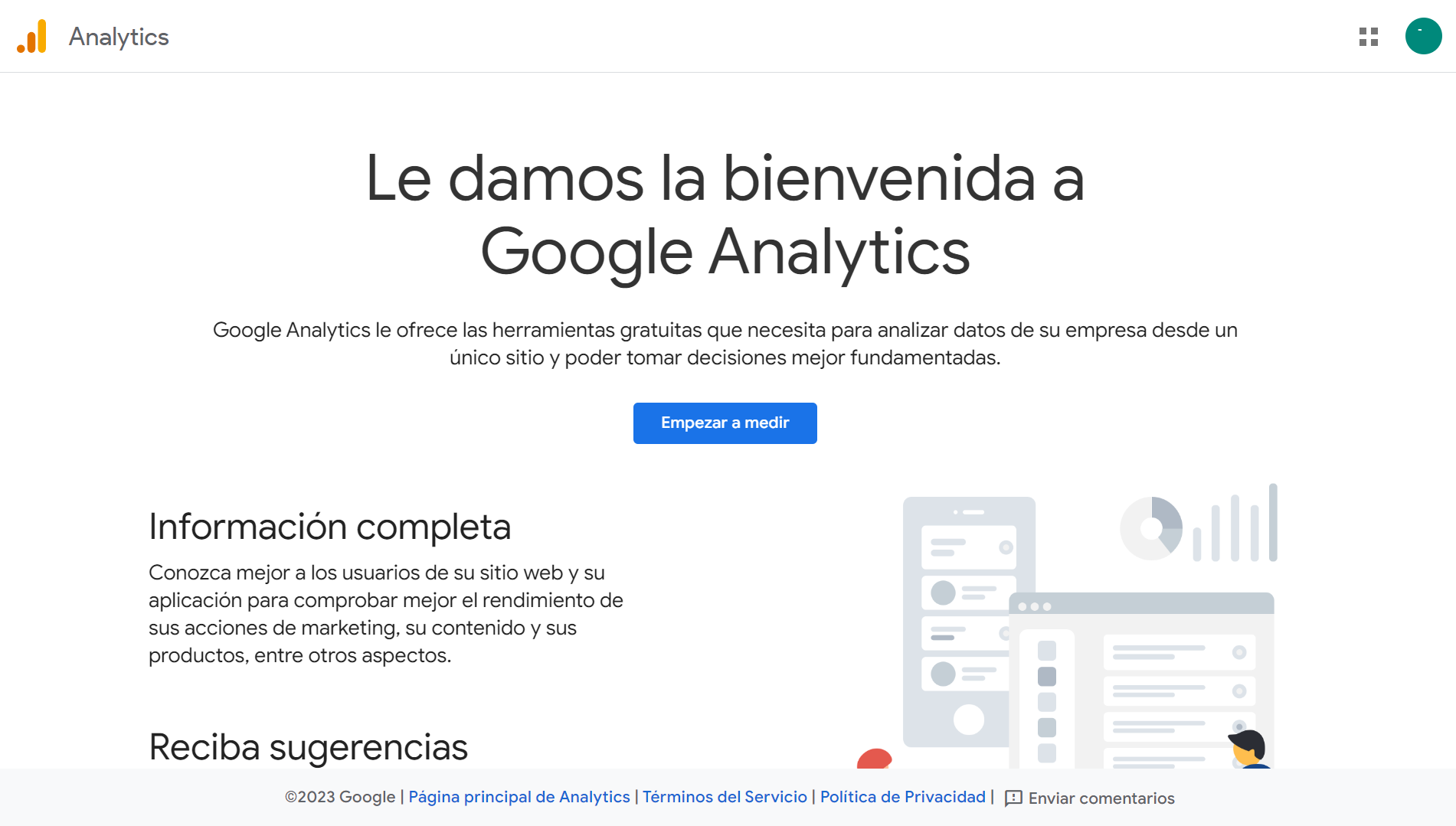
2. Configura la cuenta
Luego te aparecerá un formulario con tres apartados. En la «Configuración de la cuenta» pon el nombre de tu marca, negocio o dominio de tu sitio web. Selecciona todas las opciones debajo con la palomita azul y da clic en «Siguiente».
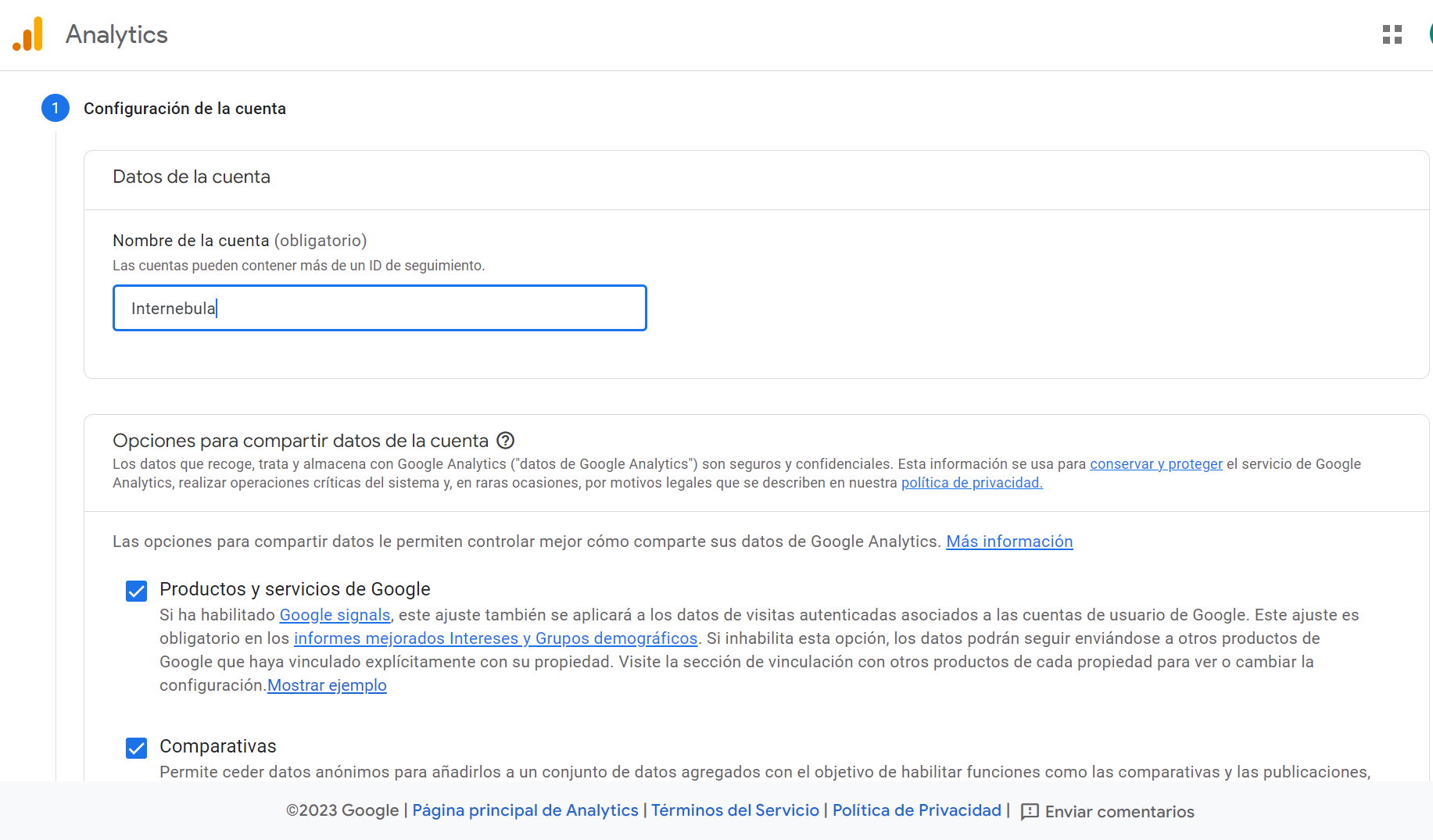
3. Configura la propiedad
Después en la «Configuración de la propiedad» coloca un nombre que indique de dónde quieres analizar los datos, ya sea de tu sitio web o de tu aplicación móvil. Señala la zona horaria de tu país y el tipo de moneda que vas a manejar en la cuenta.
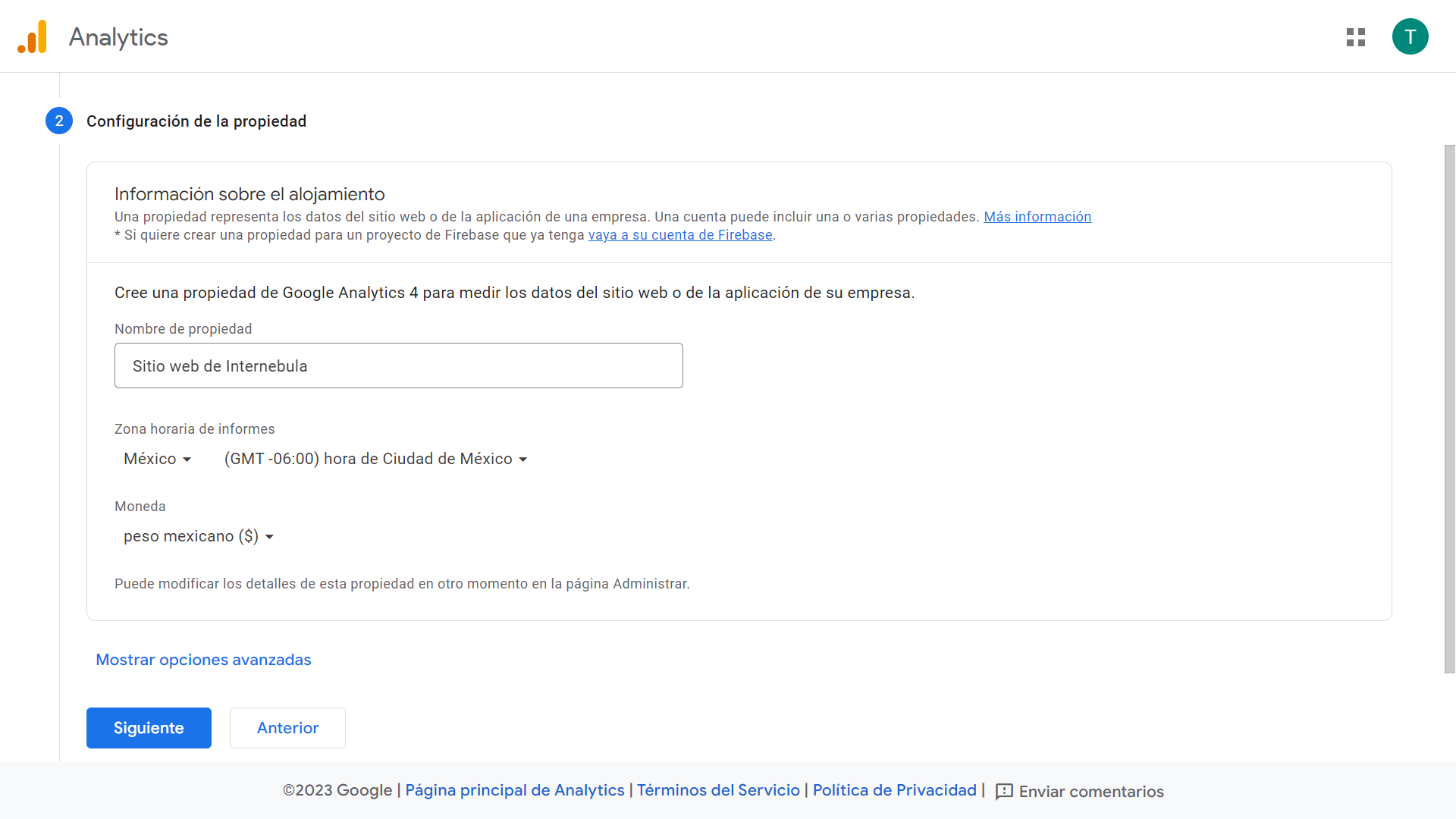
4. Llena datos de la empresa
En el tercer apartado indica el sector al que pertenece tu empresa en la lista que se despliega, luego señala cuántos empleados tiene y palomea los objetivos que buscas optimizar y los datos que deseas obtener con la plataforma. Te aparecerá un recuadro de términos y condiciones, busca tu país y da en «Aceptar».
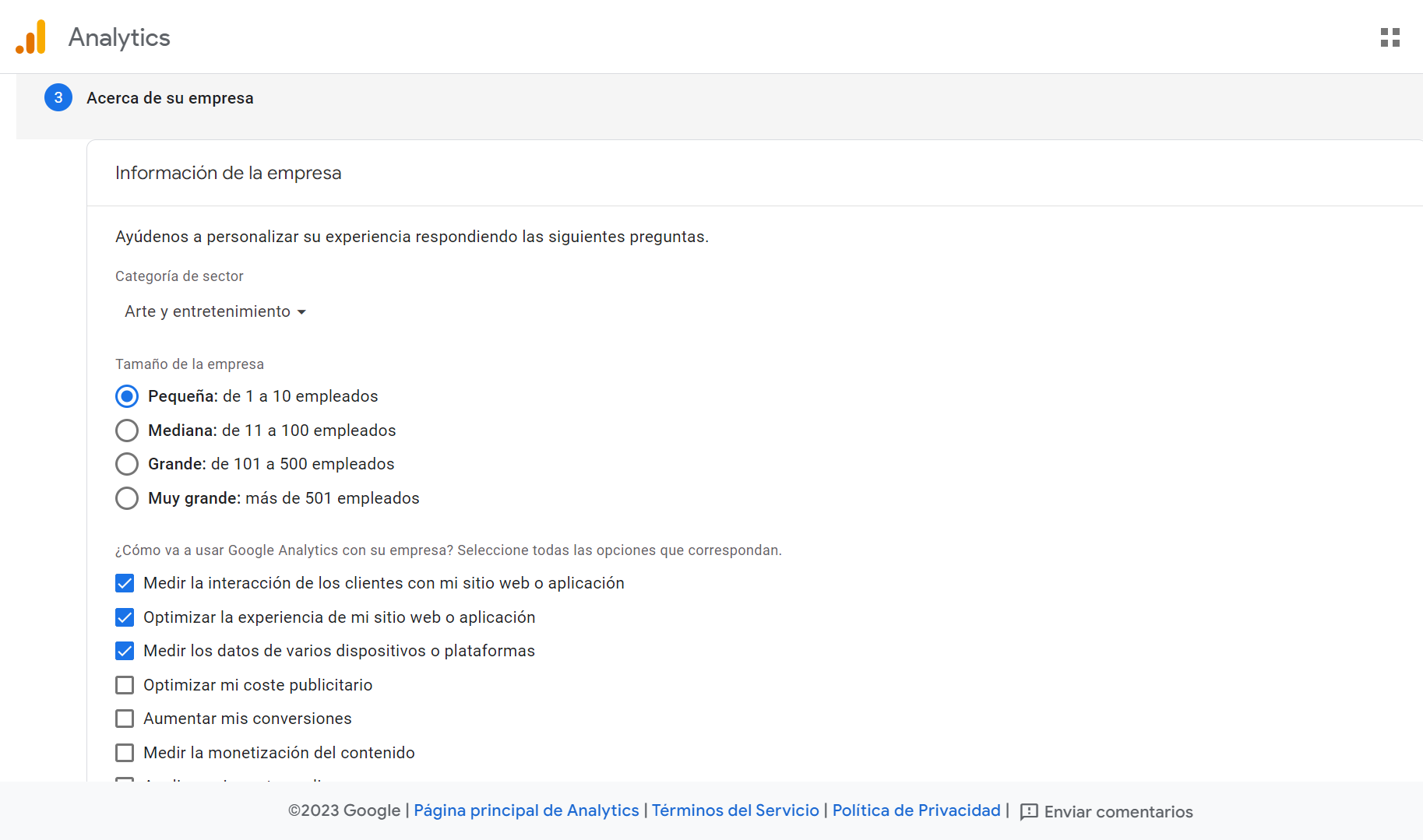
5. Comienza a recoger datos
Ya dentro de la plataforma ve a «Administración», que es el icono azul de engranaje al extremo inferior izquierdo (1). Luego ve a la parte de «Propiedad» (2), busca la opción de «Flujo de datos» (3), te aparecerán las opciones de la imagen, selecciona «Web» (4). Luego se desplegará un recuadro donde colocas el URL de tu sitio web y después haz clic en el botón «Crear flujo». Finalmente dirígete a la sección «Ver instrucciones de etiquetas» para instalar el ID de medición en tu sitio web, ya sea manualmente, con un creador de sitios o un CMS.

Automáticamente el programa comenzará a recopilar los datos de tráfico. En caso de que tengas el Universal Analytics y lo quieras cambiar a GA4, inicia sesión, ve al icono del engrane, luego da clic en el botón «+ Crear propiedad» y sigue los pasos que acabo de describir desde el punto 2.
Beneficios de usar Google Analytics 4
Como profesional del marketing digital y estratega SEO, conozco los numerosos beneficios que ofrece Google Analytics 4 para comprender y optimizar el rendimiento en línea de un sitio web. Aquí hay una lista de algunos de los principales beneficios que he encontrado al utilizar esta herramienta.
6 beneficios de usar Google Analytics 4
- Análisis detallado del comportamiento del usuario
- Medición precisa de conversiones
- Personalización de informes y paneles
- Integración con otras herramientas de Google
- Optimización de la experiencia del usuario
- Seguimiento de eventos mejorado
A continuación, te explico cada uno de los beneficios de usar Google Analytics 4, desde mi experiencia:
1. Análisis detallado del comportamiento del usuario
Con Google Analytics 4, puedo obtener una comprensión profunda de cómo interactúan los usuarios con mi sitio web o aplicación, desde las páginas visitadas hasta las acciones realizadas.
2. Medición precisa de conversiones
Gracias a las funciones avanzadas de seguimiento de conversiones, puedo identificar con precisión las acciones que llevan a los usuarios a convertirse en clientes o a realizar acciones deseadas.
3. Personalización de informes y paneles
Google Analytics 4 me permite crear informes y paneles personalizados que se ajustan a mis necesidades específicas, lo que facilita la visualización y el análisis de datos relevantes.
4. Integración con otras herramientas de Google
La capacidad de integrar Google Analytics 4 con otras herramientas de Google, como Google Ads y Firebase, me permite obtener una visión holística del rendimiento de mi estrategia digital.
5. Optimización de la experiencia del usuario
Utilizando los datos proporcionados por Google Analytics 4, puedo identificar áreas de mejora en la experiencia del usuario y realizar ajustes para optimizar la navegación y la conversión.
6. Seguimiento de eventos mejorado
Con la nueva generación de eventos mejorados, puedo realizar un seguimiento más detallado de las acciones de los usuarios, lo que me permite comprender mejor su comportamiento y tomar decisiones informadas.
Ahora ya sabes lo esencial de Google Analytics 4 y cómo puedes empezar a disfrutar de todos sus beneficios. ¡El futuro de tu negocio está en tus manos!

ROI y Métricas de Marketing